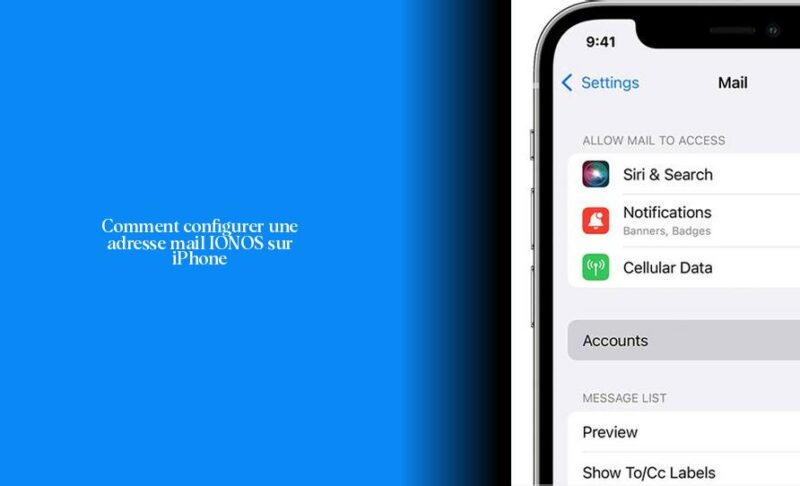Comment ajouter une adresse mail IONOS sur iPhone
Ah, cher utilisateur avide de technologie et à la recherche de réponses lumineuses pour illuminer vos problèmes liés à l’iPhone ! Vous vous demandez comment ajouter une adresse mail IONOS sur votre précieux iPhone ? C’est comme ajouter un zeste de citron dans une limonade fraîchement pressée pour lui donner ce petit piquant supplémentaire !
Maintenant, plongeons dans le processus avec enthousiasme. Pour lier votre compte IONOS à votre iPhone, vous devez suivre quelques étapes simples mais cruciales :
Tout d’abord, ouvrez l’application Mail sur votre appareil. Ensuite, appuyez sur “Ajouter un compte…”. Si vous avez déjà configuré un compte, dirigez-vous vers “Comptes” puis sélectionnez “Ajouter un compte”.
Maintenant, dans la section des paramètres de messagerie de l’iPhone, choisissez “Autre” pour configurer votre compte IONOS.
Vous serez alors invité à saisir les détails de votre compte, tels que votre adresse e-mail et votre mot de passe. Assurez-vous de saisir ces informations avec autant d’attention que lorsque vous tapez un SMS crucial à 3 heures du matin !
Une fois ces étapes accomplies avec brio, vous voilà prêt(e) à profiter pleinement de vos e-mails professionnels IONOS sur votre iPhone. N’est-ce pas aussi simple que dire bonjour à Siri le matin ?
Saviez-vous que pour trouver IMAP IONOS lors du processus de configuration, il vous suffit d’utiliser “imap.ionos.fr” comme serveur de réception et le port 993 ? Cela facilite grandement la synchronisation efficace de vos e-mails entre vos différents appareils !
Maintenant que les bases sont posées et les astuces données comme des petits bonbons numériques pour vos méninges, continuons ensemble notre exploration inédite des mystères technologiques… Allez-y et découvrez comment profiter pleinement des avantages offerts par la joyeuse alliance entre l’univers d’IONOS et celui imperturbable d’Apple ! Qui sait quels trésors numériques nous trouverons en route ? 😉
Configuration des paramètres de messagerie IONOS sur iPhone
Pour configurer votre adresse email IONOS sur votre iPhone, vous devez suivre quelques étapes simples mais cruciales. Étape 1 : Allez dans les Réglages de votre iPhone, puis appuyez sur “Mail”. Étape 2 : Dans la section “Mail”, appuyez sur “Comptes”. Étape 3 : Sélectionnez “Ajouter un compte” pour commencer le processus d’ajout de votre compte IONOS. Étape 4 : Choisissez l’option “Autre” dans la liste des types de comptes proposés. Étape 5 : Sélectionnez à nouveau “Ajouter un compte Mail” pour continuer la configuration de votre compte professionnel.
Maintenant que vous avez suivi ces étapes avec brio, vous êtes prêt(e) à intégrer votre adresse email IONOS à l’application Mail de votre iPhone comme un chef pâtissier mélange joyeusement les ingrédients pour créer une œuvre d’art comestible ! 😉
Assurez-vous de saisir soigneusement les informations demandées concernant votre adresse email et son mot de passe. Imaginez que chaque touche est une note jouée par un pianiste virtuose créant une symphonie digitale harmonieuse !
Une fois que vous avez renseigné tous les détails requis, attendez que l’application vérifie et valide votre compte mail IONOS. C’est comme passer le scan final avant d’embarquer dans un vaisseau spatial pour des aventures interstellaires passionnantes !
Fait amusant : Saviez-vous que pour ajouter une adresse professionnelle sur iPhone avec iOS 14 et ultérieur, il vous suffit de suivre les instructions fournies ? Ce processus simplifié rendra l’intégration de votre email professionnel aussi rapide et facile qu’un coup de baguette magique d’un sorcier numérique ! 🧙♂️
Maintenant que vous avez maîtrisé l’art subtil d’intégrer vos emails professionnels à votre iPhone, préparez-vous à recevoir et envoyer des messages avec une facilité déconcertante ! Vous voilà prêt(e) à conquérir le royaume numérique avec vos talents fraîchement acquis en matière de configurations mail ! 🚀
Résolution des problèmes courants lors de la configuration de mail IONOS sur iPhone
Pour résoudre les problèmes courants lors de la configuration de votre mail IONOS sur votre iPhone, il est essentiel de connaître les étapes à suivre pour éviter les embûches et les erreurs électroniques inattendues. Lorsque vous configurez votre compte e-mail, il peut arriver que des défis surgissent tels que des erreurs d’authentification ou des paramètres incorrects qui perturbent la réception et l’envoi de vos e-mails professionnels. Ne panique pas, cher utilisateur intrépide ! Voici quelques conseils pour vous aider à dépasser ces maux numériques avec brio.
Lorsque vous rencontrez des problèmes d’erreur avec votre compte e-mail IONOS sur votre iPhone, la première chose à faire est de supprimer le compte défectueux avant de le reconfigurer. C’est un peu comme lorsque vous faites un remake d’un plat raté en cuisine : repartir sur une base saine pour obtenir un résultat plus savoureux ! Pour ce faire, allez dans les Paramètres de votre iPhone, puis appuyez sur “Mail” et sélectionnez “Comptes”. Trouvez le compte e-mail suspect et supprimez-le tel un message indésirable dans votre boîte de réception.
Parfois, malgré tous vos efforts, l’erreur persiste comme une chanson entêtante dans vos écouteurs. Dans ce cas, il peut être judicieux de contacter directement votre fournisseur de messagerie ou votre administrateur système pour obtenir une assistance personnalisée. Ils peuvent vérifier si des paramètres spéciaux sont nécessaires ou s’il y a des autorisations supplémentaires requises pour que vos e-mails circulent librement sur votre appareil Apple. N’hésitez pas à solliciter leur expertise pour résoudre rapidement ces tracas techniques.
À lire : Comment mettre en place le contrôle parental sur YouTube pour protéger vos enfants sur Internet
Maintenant que vous avez quelques astuces sous le coude pour affronter vaillamment ces problèmes potentiels lors de la configuration du mail IONOS sur votre iPhone, rien ne pourra plus entraver votre communication numérique fluide ! Continuez à explorer les merveilles technologiques en toute confiance et n’hésitez pas à demander de l’aide si nécessaire. 🚀
Fun Fact: Saviez-vous qu’en cas d’erreur persistante après avoir reconfiguré votre compte e-mail IONOS sur iPhone, redémarrer simplement l’appareil peut parfois résoudre certains problèmes fantômes qui se cachent dans les méandres du système ? Parfois, un petit coup de pouce électrique peut tout remettre d’aplomb comme par magie ! ✨
Ajouter un compte mail IONOS dans l’application Outlook sur iPhone
Pour ajouter un compte mail IONOS dans l’application Outlook sur ton iPhone, tu vas devoir suivre quelques étapes simples mais essentielles. Tout comme un chef cuisinier ajoute ses ingrédients un par un pour créer une recette parfaite, tu devras procéder avec méthode et précision !
Tout d’abord, ouvre l’application Outlook sur ton iPhone tel un explorateur intrépide prêt à conquérir de nouveaux horizons numériques. Ensuite, clique sur “Fichier”, puis “Informations”, et enfin sur “+ Ajouter un compte”. Comme par enchantement, la fenêtre de bienvenue d’Outlook s’affichera devant toi tel le rideau se levant sur une scène de théâtre captivante. Saisis alors ton adresse email IONOS avec assurance et clique sur “Options avancées”.
Maintenant, laisse la magie opérer en suivant les instructions à l’écran pour configurer correctement ton compte mail IONOS dans Outlook. Veille à entrer toutes les informations demandées avec autant de soin que lorsque tu prends une photo parfaite pour Instagram !
Pour ajouter une seconde adresse email à ton compte IONOS, tu devras te connecter à ton compte en ligne. Une fois connecté(e), cherche l’icône des personnes dans le coin supérieur droit (Mon Compte & Déconnexion) comme si tu lançais des baguettes magiques vers le ciel numérique ! Clique ensuite sur la vignette Mes données clients et dans le champ Contact, clique sur le lien Modifier. Ajoute ensuite la nouvelle adresse email souhaitée et sauvegarde tes modifications.
Et voilà! Grâce à ces étapes simples mais cruciales, tu seras bientôt en mesure de jongler habilement entre tes adresses emails comme un maître jongleur manipulant ses balles avec virtuosité ! 😉🎩
Fun Fact: Savais-tu qu’en ayant plusieurs adresses emails pour différentes occasions, on peut dire que c’est comme avoir plusieurs costumes pour briller dans diverses situations sans jamais révéler tous ses secrets d’un seul coup ? 🎭
Configurer et synchroniser les calendriers IONOS avec un iPhone
Pour configurer et synchroniser les calendriers IONOS avec ton iPhone, c’est une affaire qui marie parfaitement technologie et précision, un peu comme assembler des pièces de puzzle pour former une image parfaite ! Alors, accroche-toi bien pour suivre ces étapes cruciales :
Tout d’abord, pour configurer les calendriers IONOS sur ton iPhone, ouvre l’application Calendrier comme un explorateur prêt à cartographier de nouveaux territoires. Ensuite, appuie sur “Calendriers” en bas de l’écran puis sur “Ajouter un compte”. Sélectionne alors “Autre”, car on aime garder un petit côté mystérieux dans cette aventure numérique !
Maintenant, entre tes informations de connexion IONOS avec autant d’attention que lorsque tu choisis le bon filtre Instagram pour rendre ta photo encore plus éblouissante. Assure-toi d’utiliser les paramètres CalDAV spécifiques fournis par IONOS pour la synchronisation réussie de tes calendriers.
Une fois que tu as saisi toutes ces informations magiques et que tu as vérifié tout cela deux fois comme un lutin occupé avant Noël, attends quelques instants que ton iPhone fasse sa petite danse de vérification. Et voilà ! Tes calendriers IONOS seront désormais harmonieusement synchronisés avec ton iPhone.
Fun Fact: Savais-tu qu’en synchronisant tes calendriers IONOS avec ton iPhone, tu auras enfin le pouvoir magique de ne jamais manquer un seul rendez-vous ou anniversaire spécial ? C’est comme avoir son propre assistant personnel toujours à portée de main ! 🗓️💫
Allez hop ! À toi de jouer maintenant pour mettre en place cette collaboration harmonieuse entre ta vie digitale professionnelle et tes gadgets préférés. Les possibilités sont infinies une fois que tu maîtrises l’art subtil des configurations tech-savvy ! 🚀
A lire absolument > Quelle carte SIM convient au Samsung S22 ?
- Pour ajouter une adresse mail IONOS sur votre iPhone, ouvrez l’application Mail, appuyez sur “Ajouter un compte” et choisissez “Autre” pour configurer votre compte IONOS.
- Assurez-vous de saisir correctement les détails de votre compte, tels que votre adresse e-mail et mot de passe, pour une configuration sans accroc.
- Utilisez “imap.ionos.fr” comme serveur de réception et le port 993 pour trouver IMAP IONOS lors du processus de configuration, facilitant ainsi la synchronisation de vos e-mails.
- Une fois la configuration terminée, vous pourrez profiter pleinement de vos e-mails professionnels IONOS sur votre iPhone, comme un pro de la tech !
- Explorez les avantages offerts par la fusion entre l’univers d’IONOS et celui d’Apple en suivant ces étapes simples. Qui sait quelles merveilles numériques vous découvrirez en chemin ? 😉